
发布时间:2021-05-12 11: 39: 51
CorelDRAW X8(Windows系统)中有很多有意思的小工具,能够在我们设计图形时,让设计更加出彩。

吸引工具在我看来就是一项非常有意思的小工具。正如其名,它能吸引图形轮廓的线条、改变图形的形状,让图形起到意想不到的效果。
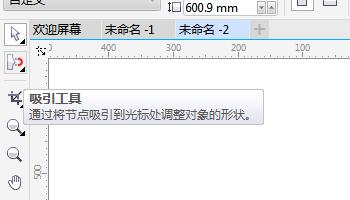
话不多说,接下来就一起来看下吸引工具的有趣之处吧!
吸引工具用法
我们可以利用吸引工具来绘制一副简单的图画,该怎么做呢?
第一步:使用CorelDRAW新建一个文档。
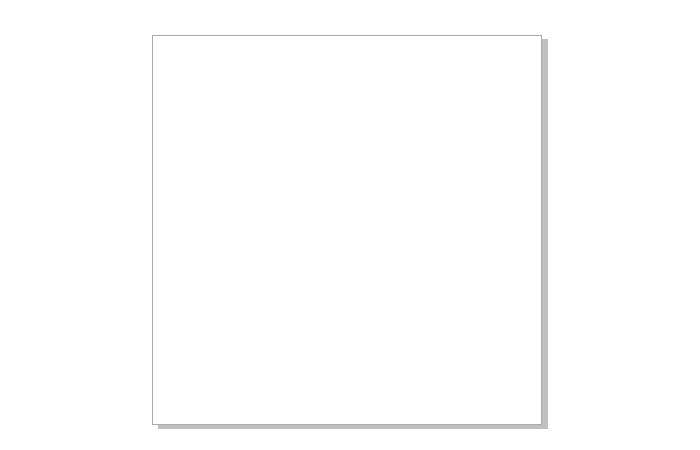
第二步:在文档空白处使用矩形工具在文档下方创建一个矩形,使用椭圆工具在上方创建一个正圆;并且将圆形填充为红色,将矩形填充为褐色,轮廓宽度设为16px。
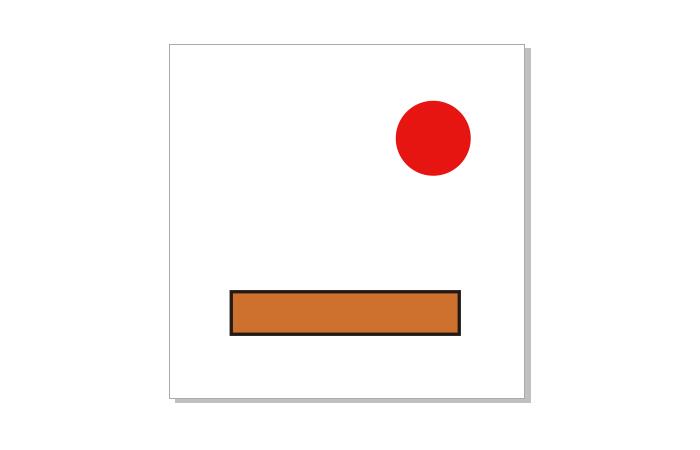
第三步:选择吸引工具,调整界面上方属性栏参数。设置笔尖的半径为40mm,应用效果的速度为20。
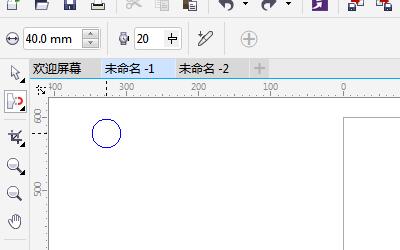
第四步:使用吸引工具在正圆周围向外拉伸,形成光芒的效果,完成太阳的制作。
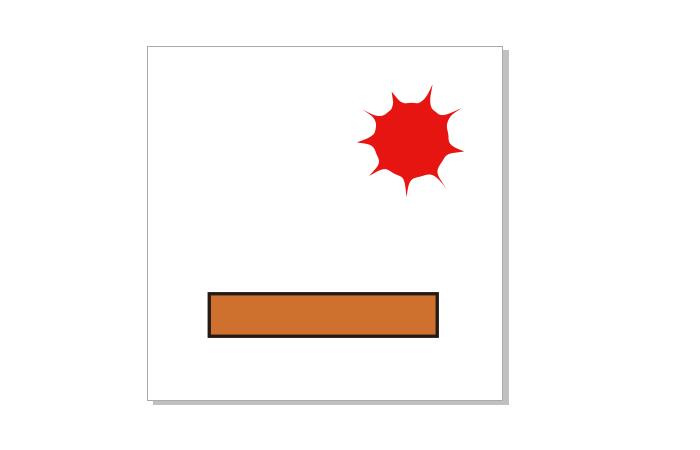
第五步:修改吸引工具参数,设置笔尖的半径为150mm,速度保持不变。
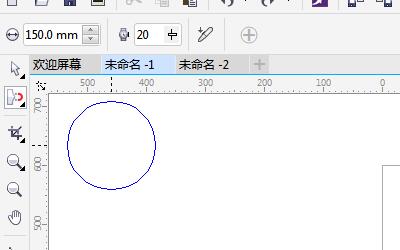
第六步:使用吸引工具在矩形中向上拉伸,绘制出大山。
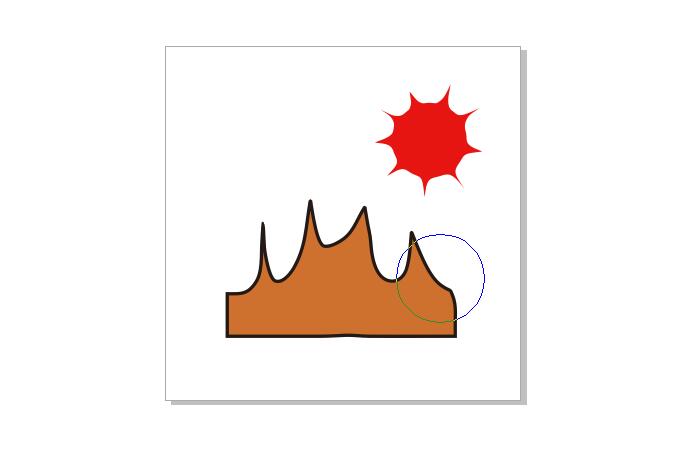
第七步:选择艺术笔,在上方属性栏中选择第九个预设,手绘平滑100,笔触宽度15.7mm。
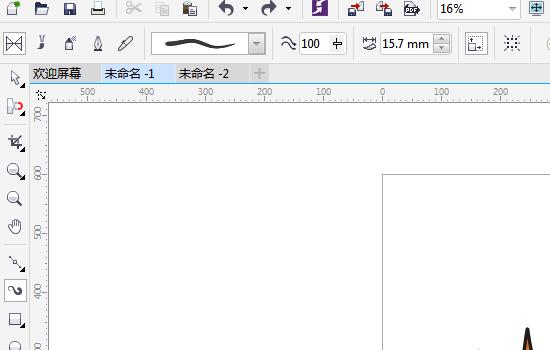
第八步:在大山的右边自上而下勾上一笔,将颜色填充为浅蓝色,完成河流的绘制。
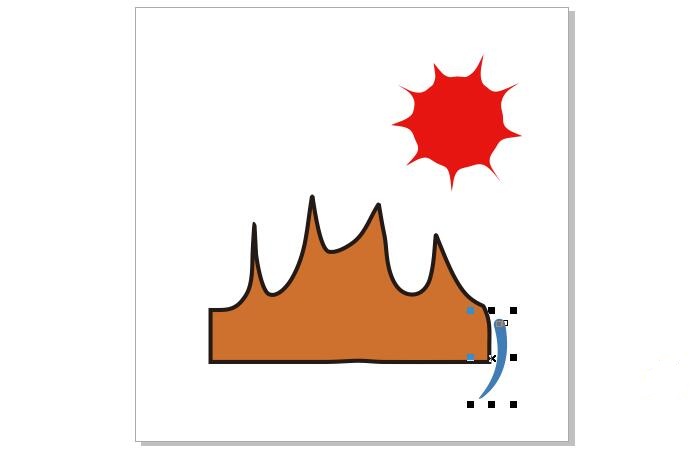
这就完成了一副简单的风景图,虽说有点抽象,但还是挺具观赏性(自我感觉良好)。
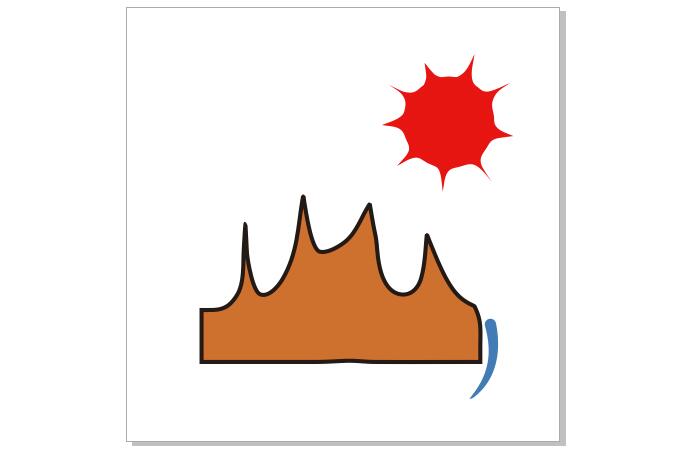
在这个设计中我只用到了CorelDRAW的矩形工具、椭圆工具、艺术笔和吸引工具,过程非常简单。吸引工具起到了主要作用,简简单单的形状修改,就将太阳、山、水展现地淋漓尽致,是不是很有趣呢?
除了吸引工具,CorelDRAW中还有很多这样简单有趣的功能和工具,快使用CorelDRAW一起发现更多有趣的东西吧!
作者:昵名。
展开阅读全文
︾